Что такое «Хост-процесс для задач Windows» (taskhostw.exe) и почему он запущен на моем ПК?
Читайте о процессе taskhostw.exe: что это за процесс, почему он расходует много ресурсов, как его отключить, и т.д. Если вы часто открываете окно «Диспетчера задач», то, вероятнее всего, замечали один, а то и несколько, одновременно работающих процессов под названием «Хост-процесс для задач Windows». Очень часто, их запущено несколько штук, это связано с тем, какие и сколько служб Windows работает в данный момент на вашем ПК.
Что это за процесс и почему их так много работает одновременно?
«Хост-процесс для задач Windows» является официальным, разработанным Microsoft, одним из основных процессов ядра операционной системы. В ОС Windows службы, которые загружаются через исполняемые файлы (EXE), могут внедряться (и представляться в «Диспетчере задач» ) в качестве полностью самостоятельных процессов операционной системы, и будут перечислены собственными именами в «Диспетчере задач» . Но службы, которые запускаются из «динамически подключаемых библиотек» (DLL), и которые не имеют собственных исполняемых файлов «EXE» , не могут внедряться в качестве отдельного процесса. Вместо этого «Хост-процесс для задач Windows» и должен служить базовым процессом (хостом) для запуска и работы таких служб.
Файл hosts, для чего он нужен и как с ним работать
Операционная система создаст по отдельному процессу «Хост-процесс для задач Windows» , для каждой службы, запускаемой через «DLL-файл» , также ОС может создать отдельный процесс и для группы служб на основе «DLL» . Создание отдельного процесса для группы служб зависит от разработчиков самой службы. Количество таких процессов, которые отображаются в «Диспетчере задач» , полностью зависит от того, сколько таких служб запущено и используется в данный момент в вашей системе. В моём случае, работает только один экземпляр, но в процессе работы их количество может увеличиться.
К сожалению, «Диспетчер задач» не дает вам возможности точно определить, какие именно службы (или группы служб) отображаются как запись «Хост-процесс для задач Windows» . Если вам действительно интересно это узнать, то вам потребуется скачать программу «Process Explorer» , бесплатную утилиту «Sysinternals» , предоставленную и разработанную Microsoft. Перейдите по ссылке и кликните на «Download Process Explorer» (Ссылка: https://docs.microsoft.com/ru-ru/sysinternals/downloads/process-explorer ). Эта программа не требует установки, она предоставляется в портативном виде (в ZIP-архиве).
Сохраните архив на диск, извлеките файлы и запустите «procepx.exe» для 32-битной операционной системы, или «procepx64.exe» для 64-битной. В главном меню окна программы нажмите на «View» и выберите «Show lower pane» , для того чтобы увидеть детали для выбранного процесса.
Прокрутите список вниз и нажмите на строчку с названием «taskhostw.exe» . Это имя исполняемого файла, который именно запускает «Хост-процесс для задач Windows» .
Просматривая детали данного процесса в нижней панели, можно более подробно узнать какие именно «DLL-файлы» запущены, их место расположение, а также компанию-производитель. В моём случае, это список стандартных системных служб операционной системы, производитель – Microsoft, и мне нечего переживать.
Почему эти процессы расходуют так много ресурсов при запуске Windows?
Как правило, расход ресурсов процессора (CPU) и оперативной памяти у каждого экземпляра «Хост-процесса для задач Windows» различается, это зависит от того, какую именно службу запускает процесс и используется ли она в данный момент. Естественно, что каждая служба будет потреблять ресурсы вашего компьютера, необходимые для выполнения своей работы, а затем потребление уменьшиться и опуститься до базового уровня. Если вы заметили, что определённый экземпляр «Хост-процесса для задач Windows» постоянно использует гораздо большее количество ресурсов, чем нужно, то вам необходимо будет отследить, какая именно служба подключена к этому процессу, и устранить ошибку связанную с ней.
Сразу после запуска ПК, потребление ресурсов всеми экземплярами «Хост-процесса для задач Windows» может выглядеть так, как будто они потребляют слишком много, особенно ресурс процессора «CPU» . Но это нормально и потребление скоро должно быстро прийти в норму. Когда вы запускаете ОС Windows, «Хост-процесс для задач Windows» проверяет записи в реестре и создает список служб на основе «DLL-файлов» , которые необходимо загрузить. Затем он загружает каждую из этих служб, и как можно увидеть, в это время он потребляет достаточно большой объём ресурсов процессора.
Можно ли его отключить?
Полностью нет, вы не сможете отключить данный процесс. На самом деле это и не требуется. Очень важно, для правильной работы ОС, иметь возможность подгружать службы на основе «DLL-файлов» и, в зависимости от того, какие службы выполняются в данный момент, отключение «Хост-процесса для задач Windows» может нарушить их работу.
Возможно это вирус?
Сам процесс является официальным компонентом ядра операционной системы Windows. Хотя существует возможность, что вирус заменил реальный исполняемый файл «taskhostw.exe» данного процесса собственным вредоносным «EXE-файлом» . В сети пока не встречаются сообщений о вирусах, которые захватывают или маскируются под «Хост-процесс для задач Windows» . Если вы желаете быть полностью уверенным, что это не вирус, то необходимо проверить месторасположение основного исполняемого файла «taskhostw.exe» . Для этого, откройте «Диспетчер задач» , найдите строчку «Хост-процесс для задач Windows» , щелкните по ней правой кнопкой мыши и выберите опцию «Открыть расположение файла» .
Источник: dzen.ru
Task Host Windows — Что это при выключении Windows 11 и 10
При выключении компьютера или ноутбука, пользователь может увидеть уведомление на экране, что Task Host Windows останавливает фоновые задачи и тем самым тормозит процесс завершения работы системы.
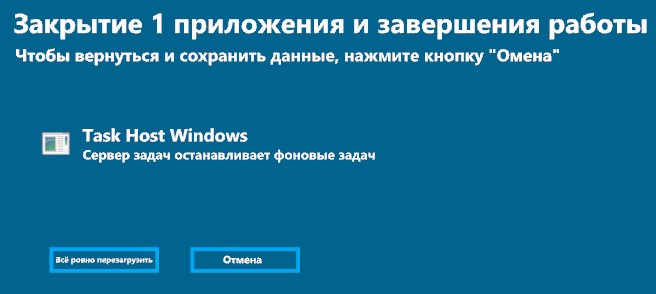
Task Host Windows — Это процесс taskhost.exe, который является общим хост-процессом для Windows 11 и 10, чтобы прервать завершение работы и выключения компьютера для предотвращения повреждения, потери данных, если программа открыта или работает в фоном режиме.
Как правило, чтобы не было ошибки остановки фоновых задач службой Task Host, нужно закрыть все программы перед выключением компьютера, но это не всегда работает. Уведомление «это приложение не позволяет выключить компьютер» можно увидеть даже тогда, когда все программы закрыты. Это связано с тем, что некоторые программы работают в фоном режиме, к примеру, скачивается какое-либо обновление.
В данной инструкции разберем, что делать, когда появляется сообщение Task Host Windows останавливает фоновые задачи при выключении компьютера Windows 11/10.
1. Проверить обновления
Если в данный момент происходит загрузка или установка обновлений для Windows 11/10, то служба Task Host Windows выдаст уведомление при выключении компьютера, что невозможно завершить работу.
- Откройте Параметры и Центр обновления Windows
- Нажмите Проверить наличие обновлений
- Или установите обновления, если они имеются

2. Отключить быстрый запуск
Быстрый запуск устаревшая функция с появлением SSD дисков, так как быстрый запуск ускоряет загрузку системы Windows 11/10 при включении ПК. Включенный быстрый запуск иногда может работать не стабильно, так как система может не успеть загрузить нужные предварительные файлы драйверов и т.п. Чтобы его отключить:
- Нажмите Win+R и введите powercfg.cpl
- Слева нажмите на Действия кнопок питания
- Нажмите на Изменение параметров, которые сейчас недоступны
- Снимите галочку Включить Быстрый запуск
- Нажмите Сохранить изменения

3. Перезапустить службу InstallService
Если какие-либо UWP приложения, которые из Microsoft Store, будут работать в фоном режиме, то не сможете выключить компьютер, так как будет уведомление, что Task Host Windows останавливает фоновые задачи, так как служба установки MS будет работать и её нужно перезапустить.
- Нажмите Ctrl+Shift+Esc, чтобы открыть Диспетчер задач
- Перейдите во вкладку Службы
- Найдите InstallService и нажмите правой кнопкой мыши по ней
- Выберите из меню Перезапустить
- Перезагрузите ПК
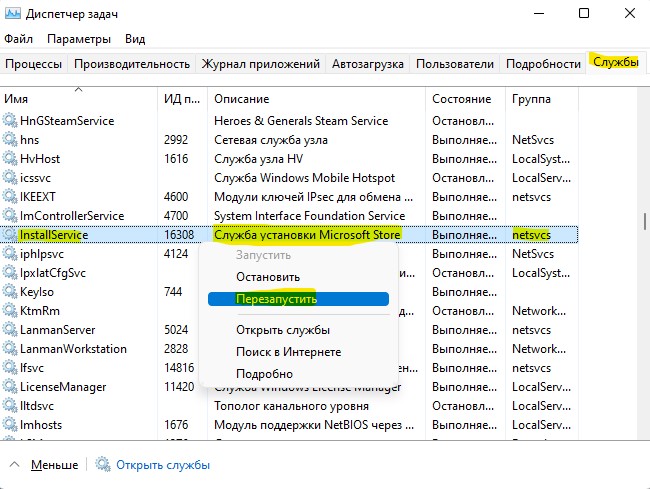
4. Проверка целостности системы и диска
Проверим и восстановим поврежденные системные файлы и битые сектора на диске, если таковы имеются. Запустите командную строку от имени администратора и введите ниже команды по очереди:
- chkdsk c: /f /r
- sfc /scannow
- DISM /Online /Cleanup-Image /RestoreHealth

5. Изменить параметр входа
Откройте параметры в Windows 11/10 и перейдите в раздел Учетные записи и Варианты входа. Далее отключите функцию Использовать мои данные для входа, чтобы автоматически завершить настройку после обновления.

6. Сократить время выключения
Сократим время завершения работы системы Windows 11/10, чтобы Task Host Windows не возникал при выключении ПК. Для этого:
- Нажмите Win+R и введите regedit, чтобы открыть редактор реестра
- В реестре перейдите по пути
HKEY_LOCAL_MACHINESYSTEMCurrentControlSetControl
- Справа дважды щелкните по WaitToKillServiceTimeout
- Напишите значение 5000 и ОК
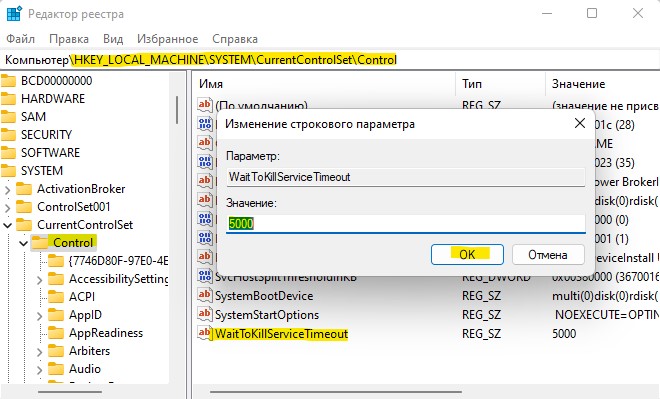
Далее перейдите по другому еще одному пути:
HKEY_CURRENT_USERControl PanelDesktop
- Справа щелкните по WaitToKillAppTimeout
- Установите 5000 значение и нажмите ОК
- Перезагрузите ПК
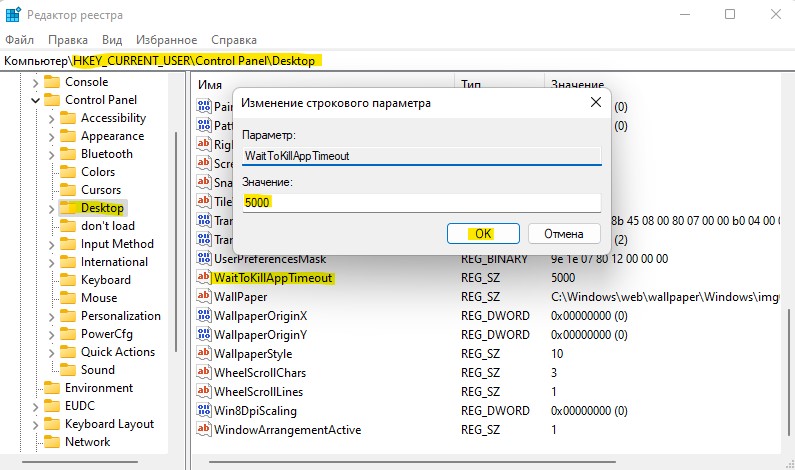
Смотрите еще:
- backgroundtaskhost.exe — Что это и как исправить ошибку в Windows 11/10
- Taskeng.exe: Что это за процесс с всплывающим окном
- StartMenuExperienceHost.exe — Исправить ошибку модуля
- Shell Infrastructure Host: Что это и почему грузит процессор
- Файл hosts в Windows 11
Источник: mywebpc.ru
Что такое Task Host Windows в ОС Windows 10 и как его можно отключить

Иногда при окончании сеанса работы ПК система выдает ошибку. Если в Windows 10 появляется надпись Task Host Windows, важно сразу уточнить, что это и как отключить. Данная функция обеспечивает безопасность отдельных программ, которые во время отключения завершаются некорректным образом. Существует несколько способов, как избавить персональный компьютер от ошибок, которые тормозят необходимые процессы.
Что такое Task Host Windows и для чего он нужен
Task Host для Винды – это интегрированная в операционку программа. Ошибка с данным софтом возникает у пользователей седьмой, восьмой и десятой версий ОС. За приложение несет ответственность внутренний элемент Taskhost.exe.
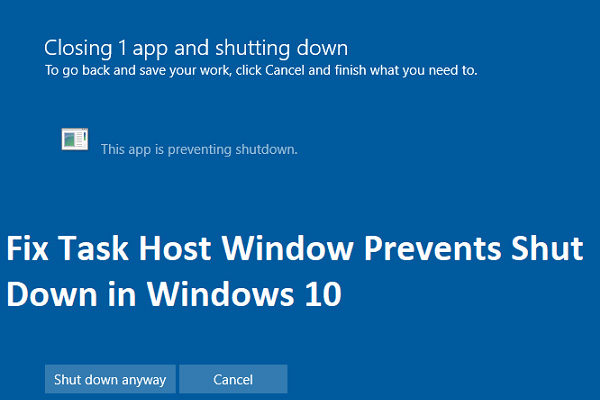 Главная задача – обеспечить стабильное background — взаимодействие созданных на ПК библиотек исполнения. Внутри таких сборников прописано большое количество различных программ и приложений, действие которых требуется упорядочить дополнительным образом. Внимание!
Главная задача – обеспечить стабильное background — взаимодействие созданных на ПК библиотек исполнения. Внутри таких сборников прописано большое количество различных программ и приложений, действие которых требуется упорядочить дополнительным образом. Внимание!
Полная остановка софта Taskhost.exe или отсутствие файла на ноутбуке или другом ПК влечет нестабильное взаимодействие остальных приложений, возможны периодические или системные сбои. Ликвидировать Task Host Windows полностью с выбранного устройства не стоит. Полная остановка приложения является причиной ошибок, устранить которые будет непросто. Taskhost.exe – это файл, расположенный в специальном разделе System32 (отдельная папка), примерный объем– 50 Кб. Иногда незнакомый документ воспринимают как троян, но он безопасен для персонального ноутбука, встроен в конфигурацию ОС разработчиком. 
Что делать, если Task Host Windows не дает выключить ПК
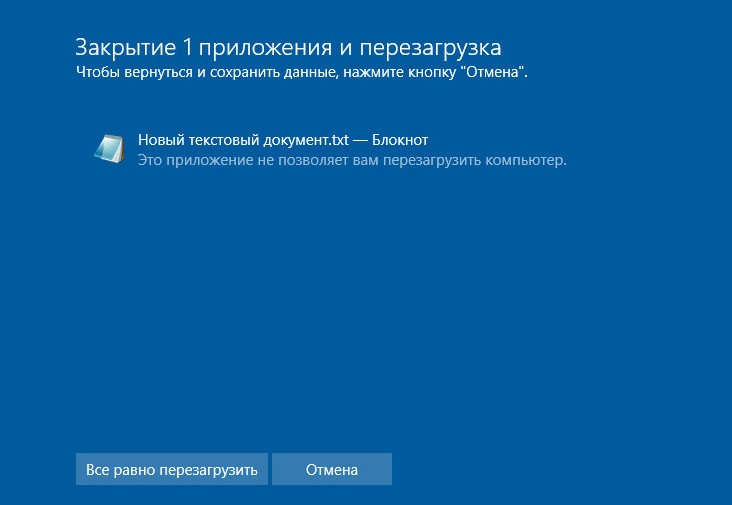
Иногда при отключении компьютера на мониторе высвечивается уведомление о невозможности выключить персональное устройство из-за активности дополнительного документа Taskhost.exe. При этом появляется клавиша «Все равно завершить» или «перезагрузить», в зависимости от изначально выбранного процесса. Нажатие клавиши позволяет устранить ошибку в текущем моменте.
Внимание! Если использовать этот способ постоянно, могут возникнуть неточности в работе самого файла или программ, работу которых он обеспечивает.
- открыть раздел «Параметры» через кнопку старта;
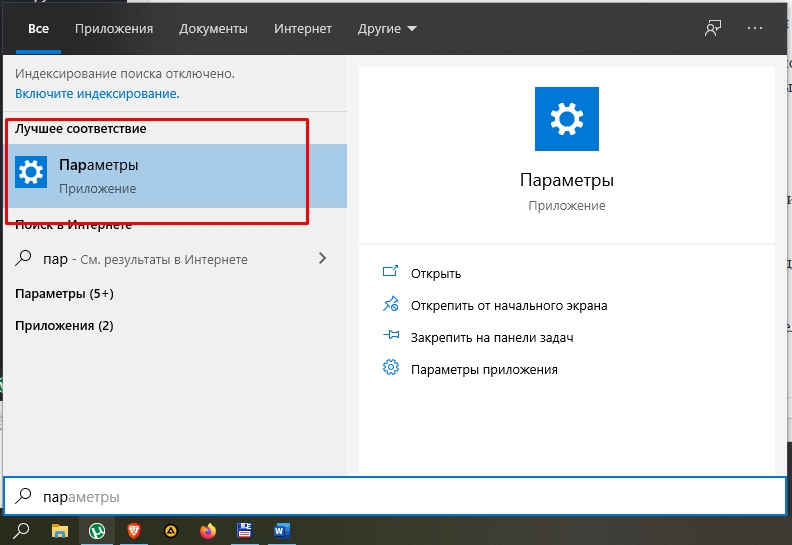
- найти вкладку «Учетные записи», затем «Параметры входа»;

- в строке «Использовать мои данные для входа для автоматического завершения настройки устройства после перезапуска или обновления» передвинуть ползунок в положение «Отключить».

- Если система указывает на MsCtfMonitor, необходимо перейти в «Планировщик заданий».

Открыть Microsoft, затем Windows – TextServicesFramework. Переместить ползунок в положение «Выключено» около процесса MsCtfMonitor.
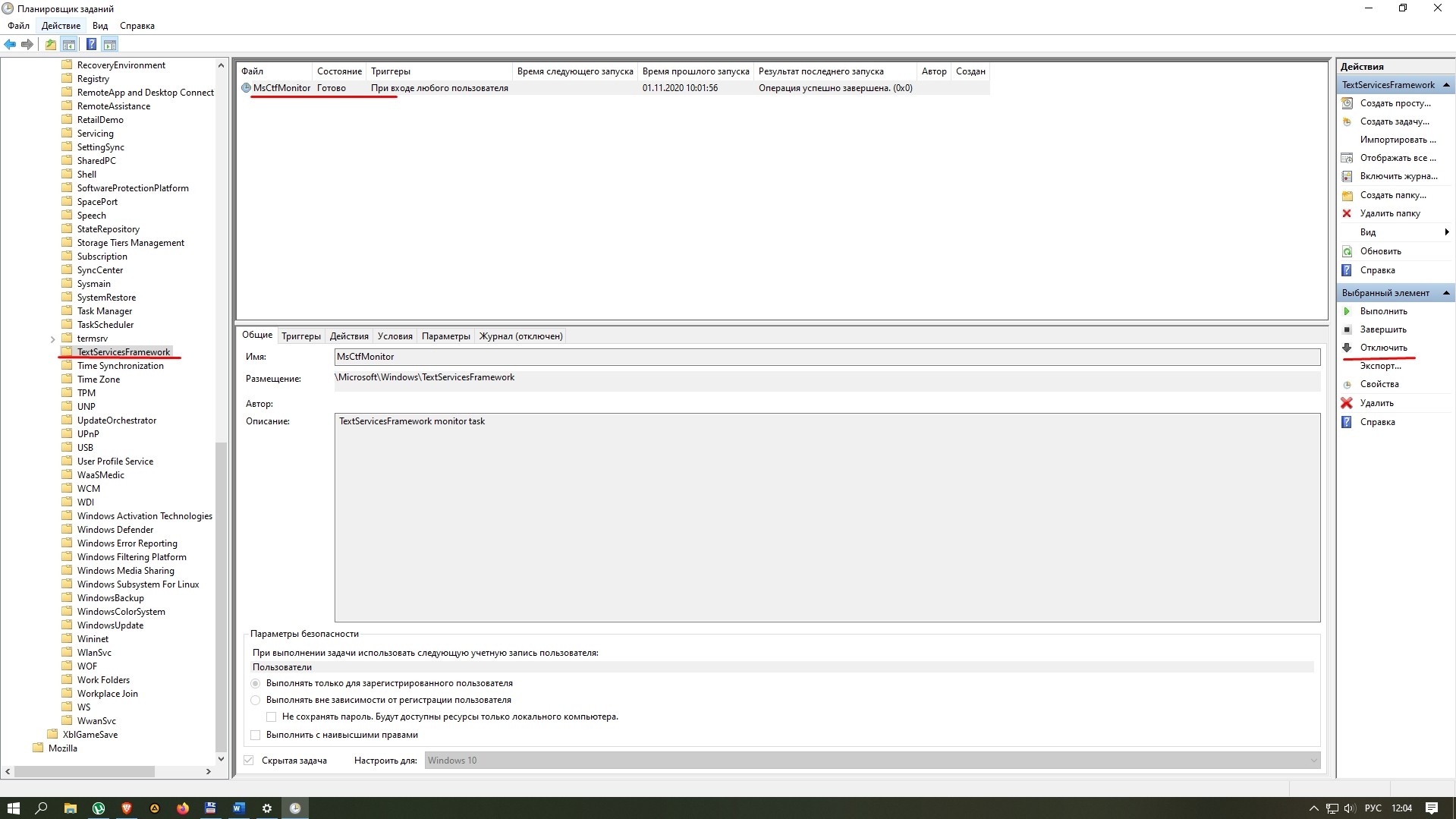
Внимание! В данном случае возможно завершение работы гаджета «Языковая панель». Отключение приложений, которые обеспечивает действие внутренних процессов, всегда ведет к сбоям и ошибкам.
Можно ли его отключить?
Некоторые пользователи признают процедуру Taskhost.exe несколько назойливой, поэтому хотят полностью отключить или удалить внутренний софт. Осуществить операцию можно. Стандартный способ – в принудительной форме через раздел Диспетчер задач не сработает. Процесс завершится, но через непродолжительный промежуток времени вновь запустится.
Уменьшение времени ожидания закрытия приложений
С помощью несложных твиков можно снизить количество времени, которое требуется на остановку работы внутренних служб персонального компьютера после начала процедуры завершения или перезагрузки операционной системы Windows 10. Этапы действий:
- в строке службы «Выполнить» набрать команду regedit, чтобы открыть редактор реестра;

- в левой части открывшегося окна пройти по пути: HKEY_LOCAL_MACHINE – SYSTEM – CurrentControlSet – Control;
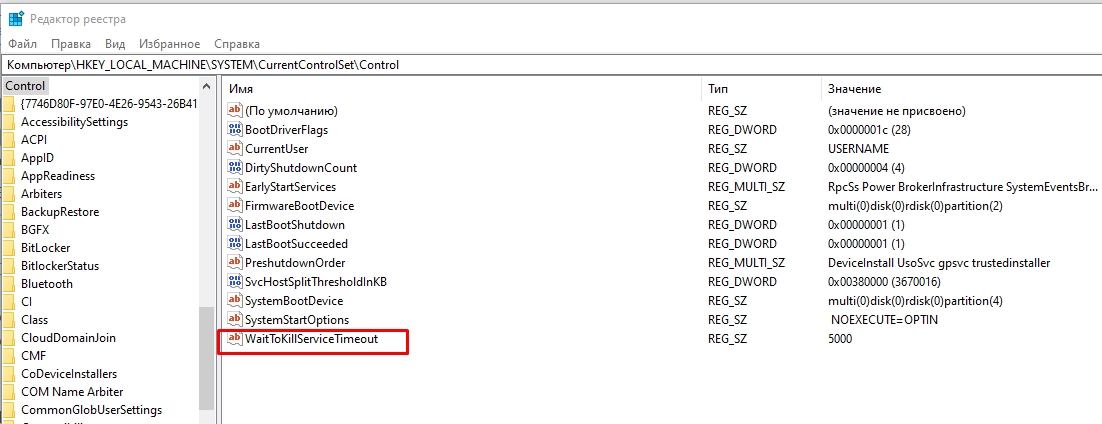
- в правой части откроется список настраиваемых функций, в строке Wait To Kill Service Timeout установить значение 2000 или 1000 мс.
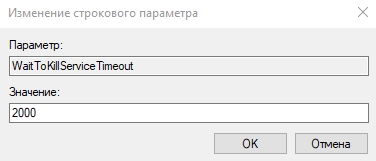
После этого следует нажать кнопку «Сохранить», затем важно перезапустить устройство, чтобы закрепить новые настройки операционной системы.
Второстепенные службы
Второстепенными являются сторонние приложения, которые устанавливаются дополнительно вместе с основными службами Windows. Такие утилиты можно деактивировать самостоятельно. Это поможет уменьшить количество минут, которые необходимы для полного завершения процессов операционной системы. Инструкция:
- в командной строке «Выполнить» ввести значение msconfig;

- открыть раздел «Конфигурация системы»;
- перейти на вкладку «Службы»;
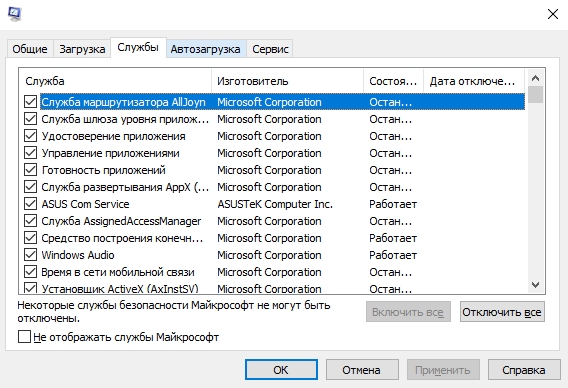
- напротив строки «Не отображать службы Windows» поставить галочку;
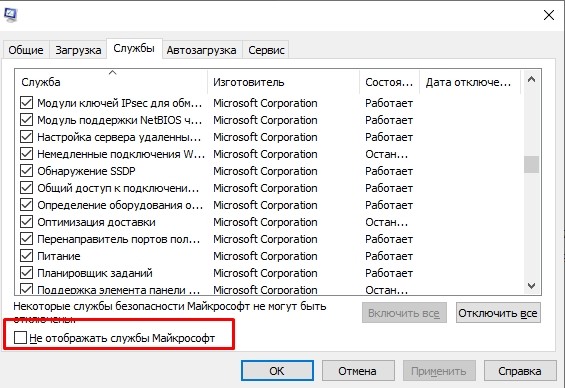
- нажать кнопку «Отключить все».
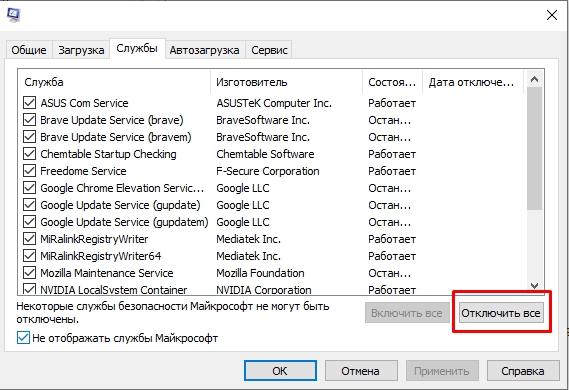
После этого сторонние процессы будут отключены, время на отключение операционной системы сокращено.
Связанное задание
Иногда указанные способы не срабатывают – на мониторе персонального устройства продолжает появляться надпись о невозможности завершения текущих программ из-за действия внутренней утилиты Taskhost.exe. Дополнительный вариант устранения проблемы:
- открыть раздел «Планировщик заданий» (можно быстро найти через поисковую систему);

- найти меню «Вид» (располагается на верхней панели открывшегося окна);
- напротив строки «Отобразить скрытые задачи» поставить галочку;

- после пройти по следующим пунктам – Microsoft, Windows, RAC;
- отключить команду RAC TASK.
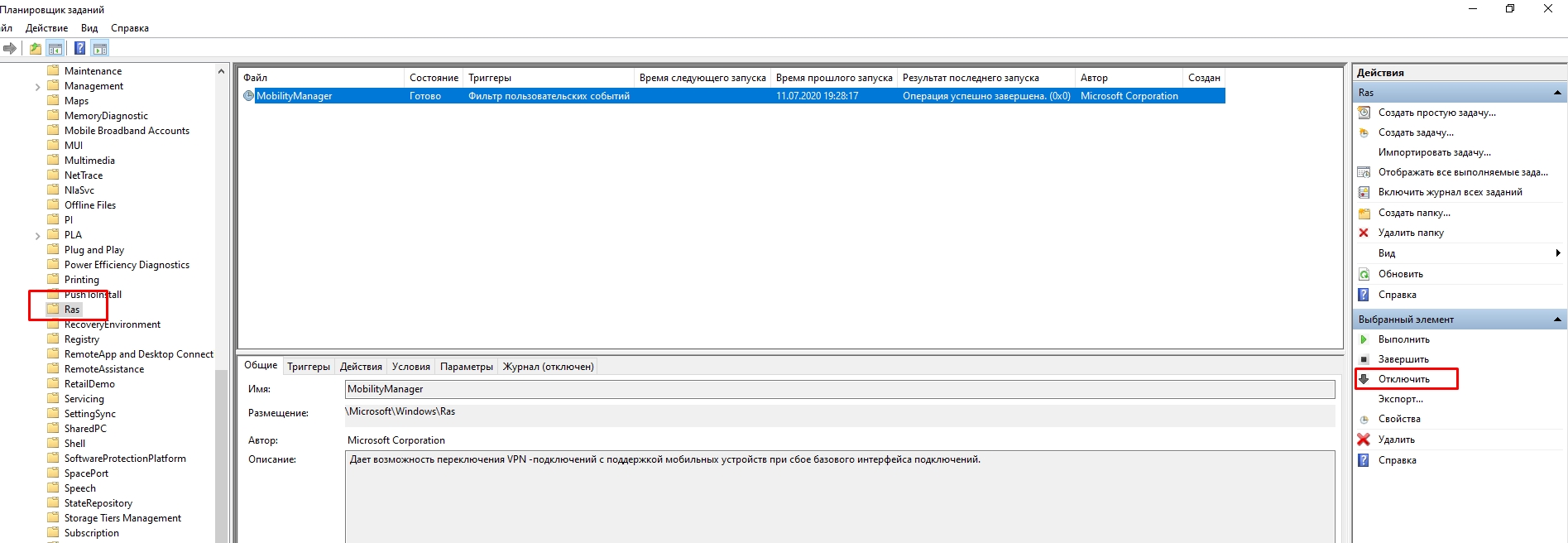
Внимание! Иногда на компьютере отсутствует раздел RAC. В таком случае необходимо зайти в Диспетчер задач, выбрать вкладку «Подробности», кликнуть по процедуре Taskhost.exe.
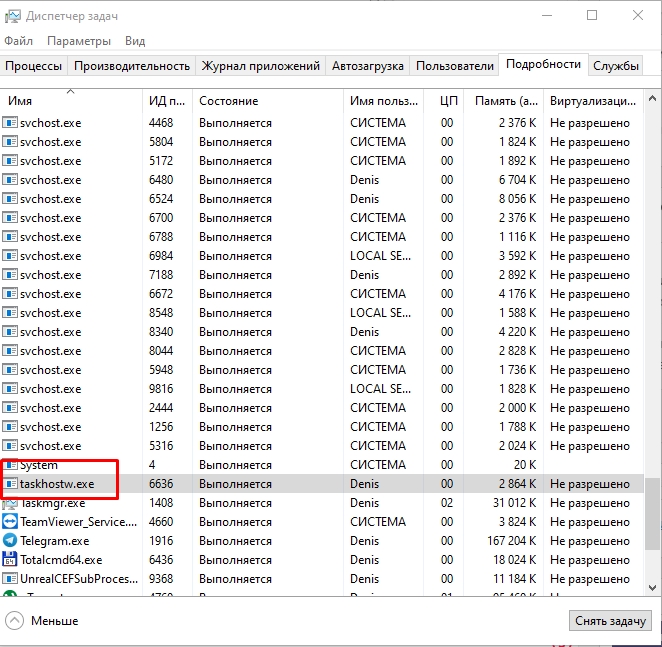
- Затем следует перейти на строку «Анализ цепочки ожидания».

Откроется окно, где будет отображен процесс и номер ID устройства. Выбрать вкладку «Перейти к службам», найти нужную службу и выключить управление сервисом. Важно отключать только те программы, выключение которых действительно не навредит рабочим приложениям ПК.
Вирус Taskhost.exe
Task Host Windows – это встроенная программа, разработанная и интегрированная компанией Microsoft. Некоторые вредоносные приложения «притворяются» различными «правильными» софтами по названию.

Признаки, по которым можно определить, что утилита является вирусом:
- скорость загрузки – торможение процесса на несколько минут означает наличие неполадок;
- системный файл располагается только в папке System32;
- «правильный» софт весит не больше 50 Кб, вирусные – около 150;
- в диспетчере задач можно отследить несанкционированный скачок нагрузки на процессор ПК.
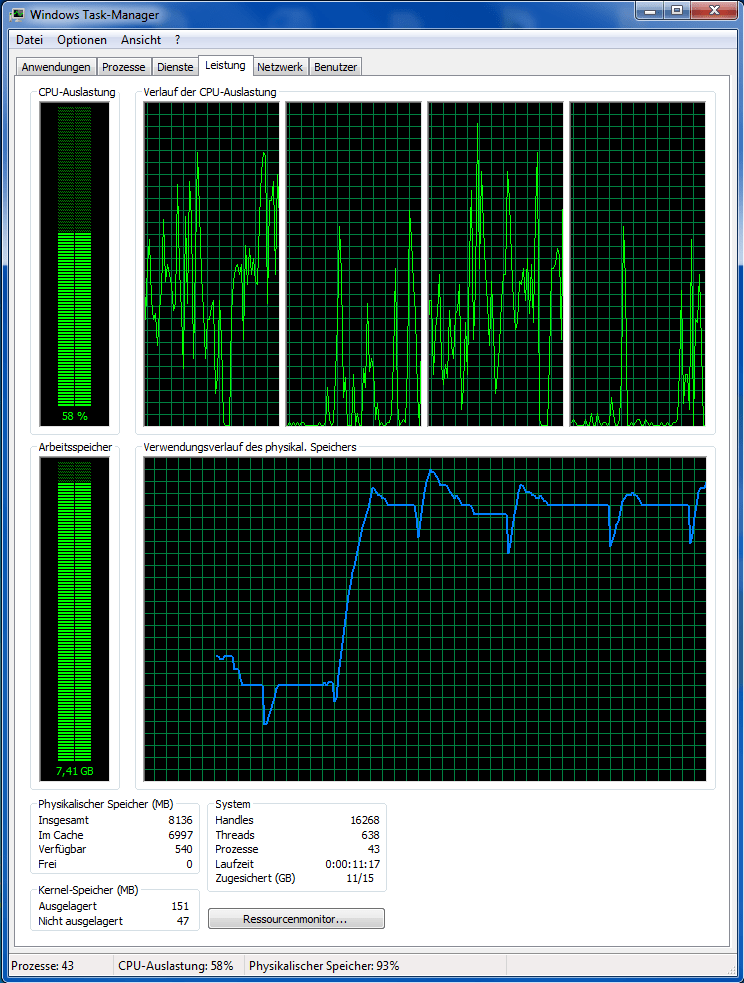
Вирус необходимо удалить. Потребуется завершить процесс Taskhost.exe через Диспетчер задач. Открыть папку, в которой был обнаружен недопустимый файл, и удалить. Кроме этого, можно использовать стандартные антивирусные программы.
Процесс Taskhost.exe обеспечивает взаимосвязь внутренних продуктов ОС Windows. Работает в версиях от «семерки» до «десятки». Полное отключение софта нежелательно, чтобы не перезагрузить процессор.
Источник: it-tehnik.ru
9 Примеров команд Host для запроса сведений о DNS

Мануал
Автор cryptoparty На чтение 6 мин Опубликовано 09.03.2022
Команда HOST – это простая утилита интерфейса командной строки для выполнения перечисления DNS.
В исследованиях в области безопасности и этического взлома перечисление DNS является первым этапом сбора информации о цели.
Это процесс запроса всех потенциальных записей DNS с сервера доменных имен, таких как данные сервера имен, IP-адреса, данные почтового обменника, TTL и многое другое.
Злоумышленники могут использовать эту DNS-перечисленную информацию для изучения записей внутренней сети.
В Интернете существует множество инструментов для перебора DNS и онлайн-инструментов.
Однако перечисление DNS можно легко выполнить с помощью одной утилиты командной строки.
Это программа “HOST”.
В этой статье мы рассмотрим несколько полезных примеров команд хоста для запроса сведений о DNS.
Установка
Команда “HOST” может быть иногда недоступна по умолчанию на вновь установленной машине.
В результате вам придется установить ее в систему вручную.
Процесс установки довольно прост.
Все команды, связанные с DNS, такие как nslookup, dig и host, содержатся в библиотеке “bind-utils”.
Для этого просто введите в терминале следующую команду.
sudo apt-get install dnsutils -y
Эта команда HOST работает как на MAC, так и на Linux.
Использование
Общий синтаксис: Общая команда “host” выводит общий синтаксис команды и ее аргументы, которые могут быть использованы с ней, а также краткое описание каждого аргумента.
-[~] └─$ host Usage: host [-aCdilrTvVw] [-c class] [-N ndots] [-t type] [-W time] [-R number] [-m flag] [-p port] hostname [server] -a is equivalent to -v -t ANY -A is like -a but omits RRSIG, NSEC, NSEC3 -c specifies query class for non-IN data -C compares SOA records on authoritative nameservers -d is equivalent to -v -l lists all hosts in a domain, using AXFR -m set memory debugging flag (trace|record|usage) -N changes the number of dots allowed before root lookup is done -p specifies the port on the server to query -r disables recursive processing -R specifies number of retries for UDP packets -s a SERVFAIL response should stop query -t specifies the query type -T enables TCP/IP mode -U enables UDP mode -v enables verbose output -V print version number and exit -w specifies to wait forever for a reply -W specifies how long to wait for a reply -4 use IPv4 query transport only -6 use IPv6 query transport only
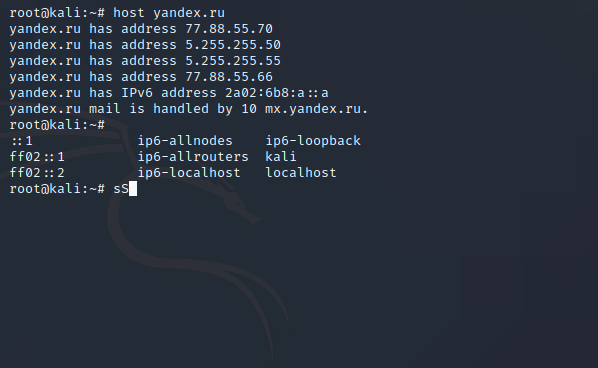
Как выполнить обратный поиск
Эта команда выполняет обратный поиск по IP-адресу и отображает имя хоста или доменное имя.
В качестве примера можно привести следующий синтаксис:
host dnsleaktest.com dnsleaktest.com has address 23.239.16.110 └─$ host 23.239.16.110 110.16.239.23.in-addr.arpa domain name pointer li685-110.members.linode.com.
Если вы скопируете адрес ( li685-110.members.linode.com.) в веб-браузер, вы будете перенаправлены на веб-сайт.
Как найти серверы доменных имен
Используйте параметр -t для получения серверов доменных имен. Он используется для указания типа запроса.
Здесь я передаю аргумент -t для поиска серверов имен определенного доменного имени.
Запись NS указывает на авторитетные серверы имен.
host -t ns target-domain
Пример вывода:
$ host -t ns target.com target.com name server olga.ns.cloudflare.com. target.com name server todd.ns.cloudflare.com.
Запрос определенного сервера доменных имен
Чтобы запросить информацию об определенном сервере доменных имен, используйте следующую команду.
host target-domain [ name-server ]
host target.com olga.ns.cloudflare.com. 1 ⨯ Using domain server: Name: olga.ns.cloudflare.com.
Address: 173.245.58.137#53 Aliases: target.com has address 104.27.118.115 target.com has address 104.27.119.115 target.com has IPv6 address 2606:4700:20::681b:7773 target.com has IPv6 address 2606:4700:20::681b:7673 target.com mail is handled by 1 aspmx.l.google.com. target.com mail is handled by 5 alt1.aspmx.l.google.com. target.com mail is handled by 5 alt2.aspmx.l.google.com. target.com mail is handled by 10 alt3.aspmx.l.google.com. target.com mail is handled by 10 alt4.aspmx.l.google.com.
Как найти MX-записи домена
Чтобы получить список записей MX (Mail Exchanger) домена.
host -t MX target-domain
Пример вывода:
host -t mx target.com target.com mail is handled by 1 aspmx.l.google.com. target.com mail is handled by 5 alt1.aspmx.l.google.com. target.com mail is handled by 5 alt2.aspmx.l.google.com. target.com mail is handled by 10 alt3.aspmx.l.google.com. target.com mail is handled by 10 alt4.aspmx.l.google.com.
Эта запись MX отвечает за направление электронного письма на почтовый сервер.
Для поиска TXT-записей домена
Чтобы получить список TXT-записей домена (человекочитаемая информация о сервере домена).
host -t txt target-domain
Пример вывода:
$ host -t txt geekflare.com target.com descriptive text «google-site-verification=MRSwa454qay1S6pwwixzoiZl08kfJfkhiQIslhok3-A» target.com descriptive text «google-site-verification=7QXbgb492Y5NVyWzSAgAScfUV3XIAGTKKZfdpCvcaGM» target.com descriptive text «yandex-verification: 42f25bad396e79f5» target.com descriptive text «v=spf1 include:_spf.google.com include:mailgun.org include:zcsend.net ~all» target.com descriptive text «ahrefs-site-verification_8eefbd2fe43a8728b6fd14a393e2aff77b671e41615d2c1c6fc365ec33a4d6d0» target.com descriptive text «ca3-7fbfaa573ba248ddb17a618e5b46ca01»
Чтобы найти SOA-запись домена
Чтобы получить список SOA-записей домена, выполните следующие действия.
host -t soa target-domain
Пример вывода:
$ host -t soa target.com target.com has SOA record olga.ns.cloudflare.com. dns.cloudflare.com. 2271966690 10000 2400 604800 3600
Используйте приведенную ниже команду для сравнения записей SOA от всех серверов DNS для определенной зоны (конкретной части пространства имен DNS).
host -C target-domain
host -C target.com 2 ⨯ Nameserver 173.245.58.137: target.com has SOA record olga.ns.cloudflare.com. dns.cloudflare.com. 2271966690 10000 2400 604800 3600
Как найти записи CNAME домена
CNAME расшифровывается как canonical name.
Эта запись DNS отвечает за перенаправление одного домена на другой, что означает сопоставление оригинального доменного имени с псевдонимом.
Чтобы найти DNS-записи CNAME домена, используйте приведенную ниже команду.
host -t cname target-domain
Пример вывода:
$ host -t cname target.com target.com has no CNAME record
Если целевое доменное имя имеет какие-либо записи CNAME, они будут отображены после выполнения команды.
Я надеюсь, что эта статья помогла вам узнать несколько полезных примеров команд host для запроса сведений о DNS.
- dns monster: Пассивная система перехвата/мониторинга DNS
- Как выполнить обратный поиск DNS
- Как определить DNS в контейнерах Docker
- ⚡️Как проверить роутер на DNS hijacking?
- Отравление кэша DNS SAD: временное исправление для серверов и настольных компьютеров Linux
Пожалуйста, не спамьте и никого не оскорбляйте. Это поле для комментариев, а не спамбокс. Рекламные ссылки не индексируются!
Добавить комментарий Отменить ответ

Поддержать нас
- Аудит ИБ (49)
- Вакансии (12)
- Закрытие уязвимостей (105)
- Книги (27)
- Мануал (2 222)
- Медиа (66)
- Мероприятия (39)
- Мошенники (23)
- Обзоры (797)
- Обход запретов (34)
- Опросы (3)
- Скрипты (108)
- Статьи (334)
- Философия (93)
- Юмор (18)
Наш Telegram

Социальные сети
Поделиться
Anything in here will be replaced on browsers that support the canvas element
- ☸️ Защита трафика кластера Kubernetes с помощью сетевых политик подов 07.12.2022
Поды Kubernetes по умолчанию могут свободно общаться друг с другом. Это создает риск безопасности, когда ваш кластер используется для нескольких приложений или команд. Ошибочное поведение или злонамеренный доступ в одном поды может направить трафик на другие поды в вашем кластере. В этой статье мы расскажем вам, как избежать этого сценария путем настройки сетевых политик. Как […]
Корпоративные клиенты нуждаются в таком же качественном, надежном интернете, как и физические лица. Сейчас провайдеры подключают компании к сети разными способами, которые можно отнести к двум большим категориям – беспроводные и проводные. Подробно о беспроводном способе читайте здесь https://altclick.ru/internet-dlya-yur-lits/internet-dlya-oteley/. Варианты подключения Все технологии подключения имеют плюсы и минусы. Корпоративным клиентам стоит внимательно изучить предложения провайдеров, которые […]
Когда речь заходит о работе с фотографиями на компьютере, то первое, что приходит на ум, это программа Photoshop. Она действительно обладает большой популярностью, и надо сказать, полностью её заслуживает. О ней отчасти слышали даже те, кто вообще никакого отношения к графике не имеют и никогда ею не пользовались. Это зря, ведь она открывает широкие возможности, […]
Введение в команду stress stress – это инструмент командной строки на Linux, который позволяет нагружать компьютерную систему. Он накладывает на машину определенные типы вычислительных нагрузок, такие как нагрузка на процессор, память, ввод-вывод и диск. Понимание процессов Linux с нуля Как установить stress Вы можете установить stress с помощью следующих команд в зависимости от дистрибутива Linux. […]
Расширение скобок <…>– одна из самых малоиспользуемых, но замечательных функций оболочки в Linux. Вы можете использовать ее для вывода последовательностей цифр и букв. Добавьте два целых числа или буквы, разделенные двумя точками в фигурных скобках, и увидите волшебство. В самом простом виде, например, вот это: Можете угадать вывод? 1 2 3 4 5 6 […]
Источник: itsecforu.ru